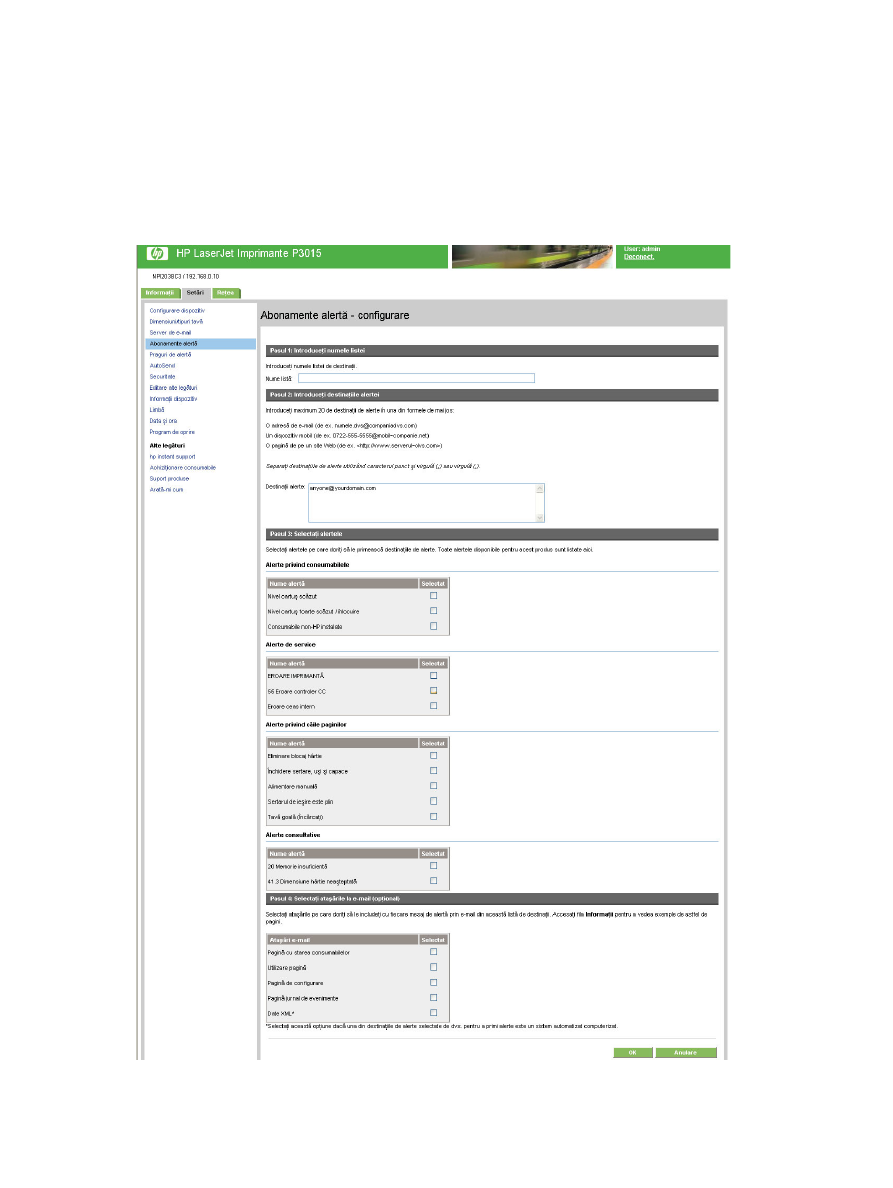
Utilizarea ecranului Abonamente alertă - configurare cu un produs
Puteţi configura patru liste diferite, cu până la 20 de destinatari în fiecare listă.
Ecranul Abonamente alertă - configurare, care este afişat când faceţi clic pe Editare sau Destinaţie
nouă pentru alertă, este similar cu ilustraţia următoare.
Figura 3-5
Ecranul Abonamente alertă - configurare
30
Capitolul 3 Configurarea produsului din ecranele Setări
ROWW
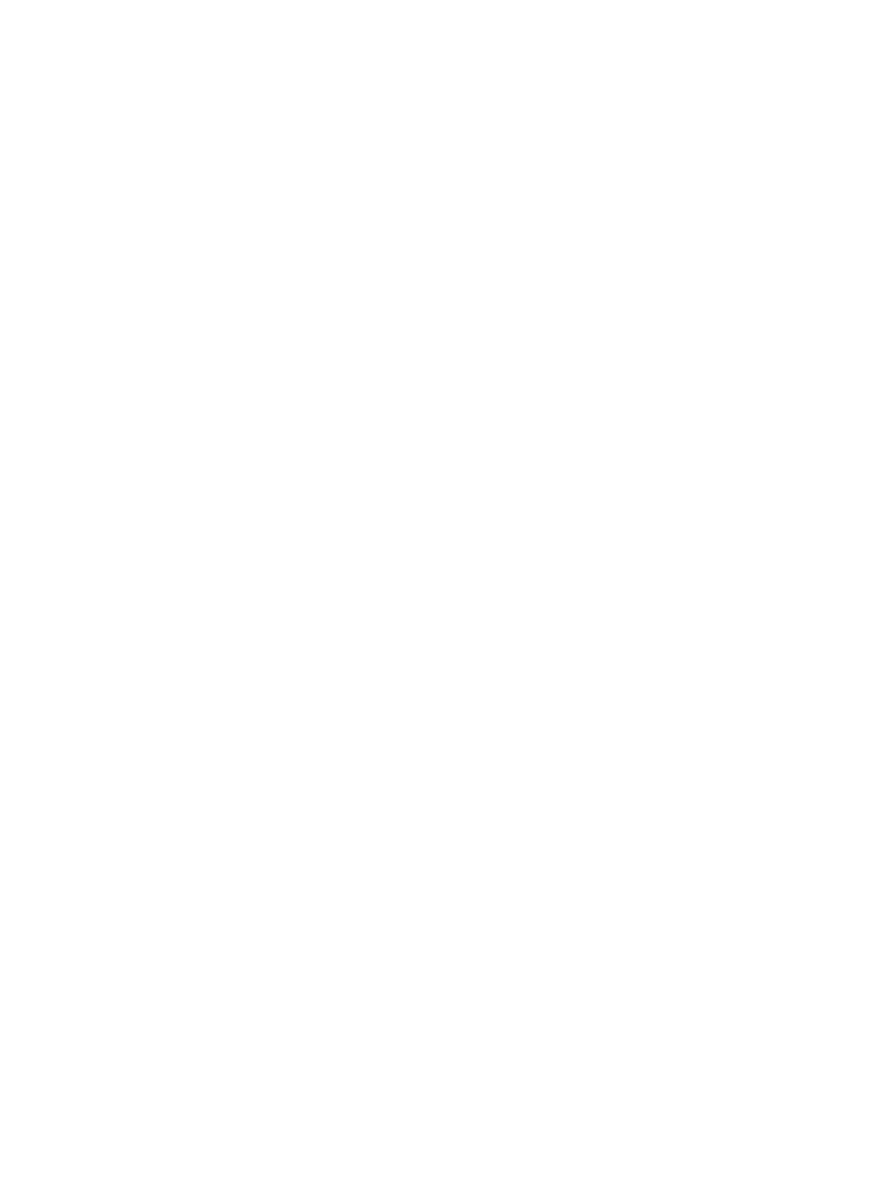
Pentru a configura alerte
1.
Efectuaţi una dintre următoarele acţiuni:
●
Pentru a crea o nouă listă de destinaţii, faceţi clic pe Destinaţie nouă pentru alertă.
-sau-
●
Pentru a modifica o listă de destinaţii, faceţi clic pe Editare în dreptul listei pe care doriţi să o
modificaţi.
Este afişat ecranul Abonamente alertă - configurare.
2.
Introduceţi adresele de e-mail pentru a desemna persoanele care vor primi alertele. În medii de
mari dimensiuni, administratorii de sistem pot ruta adresele de e-mail către servere de listare, URL-
uri şi dispozitive mobile pentru alerte extinse. Adăugaţi mai multe destinaţii separându-le prin
virgulă sau punct şi virgulă.
3.
Bifaţi casetele de validare pentru alertele care doriţi să fie trimise la lista de destinaţii. (Pentru a
vedea toate alertele disponibile pentru produs, faceţi clic pe Afişare globală alerte.)
4.
Selectaţi ataşările pe care doriţi să le includeţi în mesajele de alertă prin e-mail. Aceste ataşări pot
include următoarele pagini. (Deplasaţi-vă la fila Informaţii pentru a vedea exemple ale acestor
pagini.)
●
Pagina Stare consumabile
●
Pagină de utilizare
●
Pagină de configurare
●
Pagina Jurnal de evenimente
●
Date XML
Selectaţi opţiunea Date XML dacă una dintre destinaţiile pe care le-aţi ales pentru recepţionarea
alertelor este un sistem computerizat automat. Fiecare element pe care îl selectaţi este ataşat la
e-mail. De exemplu, dacă selectaţi Pagină de utilizare şi Pagina Jurnal de evenimente, primiţi
un mesaj de e-mail cu două ataşări, câte una pentru fiecare selecţie. Dacă selectaţi şi opţiunea
Date XML, primiţi un mesaj de e-mail cu trei ataşări: o ataşare pentru Pagină de utilizare în format
HTML, una pentru Pagina Jurnal de evenimente în format HTML şi o a treia constând în informaţii
de asistenţă instantanee sub formă de fişier text cu extensia XML.
5.
Faceţi clic pe Aplicare pentru a salva informaţiile.
6.
Repetaţi paşii de la 1 la 6 pentru fiecare destinaţie sau listă suplimentară.
Utilizaţi următoarea procedură pentru a testa configurarea listei de destinaţii.
ROWW
Abonamente alertă
31
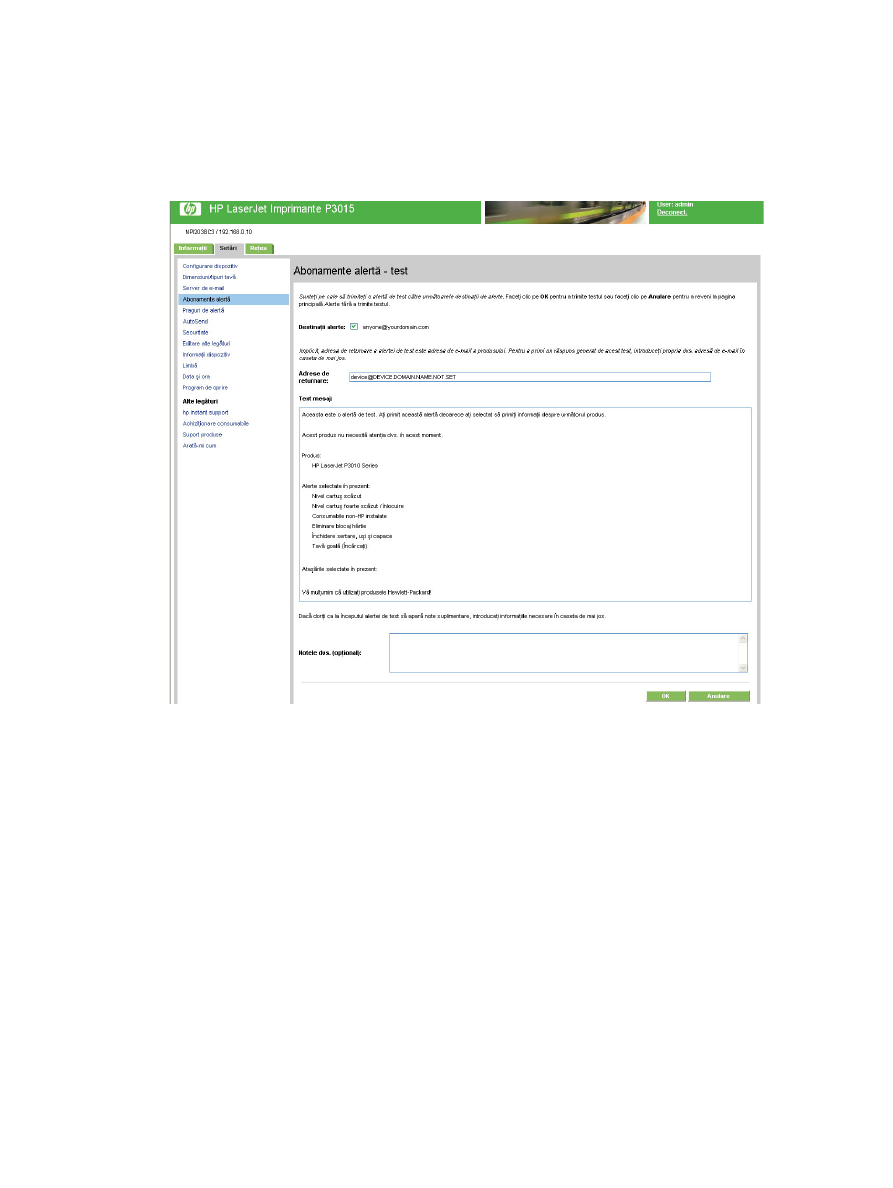
Pentru a testa configurarea unei liste de destinaţii
1.
Faceţi clic pe butonul Test din dreptul listei de destinaţii pe care doriţi să o testaţi.
Va apărea fereastra următoare.
Figura 3-6
Ecranul Abonamente alertă - test
2.
Selectaţi destinaţiile pe care doriţi să le testaţi.
3.
Adresa de returnare este adresa de e-mail a produsului. Introduceţi adresa dvs. de e-mail în
caseta Adresa de returnare pentru a primi mesaje despre orice eroare generată de alertele de
testare (de exemplu, pentru a fi înştiinţat în legătură cu o adresă de destinaţie incorectă).
4.
Dacă doriţi, introduceţi informaţii suplimentare care vor apărea la începutul mesajului de alertă prin
e-mail în câmpul de text Notele dvs. (opţional).
5.
Faceţi clic pe OK.
Pentru a şterge destinaţii şi liste de destinaţii
1.
Dacă aveţi configurate mai multe destinaţii, puteţi şterge o destinaţie sau o listă de destinaţii făcând
clic pe butonul Ştergere din dreptul destinaţiei sau listei de destinaţii pe care doriţi să o ştergeţi.
2.
Faceţi clic pe OK pentru a confirma ştergerea.
32
Capitolul 3 Configurarea produsului din ecranele Setări
ROWW